Windows 10'da Gelişmiş Arama Modunu Etkinleştirme

Gelişmiş Arama Modunun eklenmesiyle Windows 10'da dosya bulmak çok daha kolaylaşacak.
Windows 10 size izin vererek iyi bir iş yapıyorYerel bilgisayarınızda ihtiyacınız olanı bulun. Arama kutusundan web’deki uygulamaları, ayarları ve hatta öğeleri bulmak her zamankinden daha kolay. Ancak, belirli belgeleri ve diğer dosyaları bulmak söz konusu olduğunda, arama özelliği varsayılan olarak yerel Belgeler, Resimler, Videolar ve Masaüstü klasörlerine bakmakla sınırlıdır. Ek olarak, arama işlemi genellikle yavaştır ve aradığınız sonuçları her zaman alamazsınız.
Arama dizin oluşturma seçeneklerini el ile ayarlayabilir ve dosya içeriğini arayabilirken, Windows 10 1903'ten başlayarak, Microsoft, arama dizin oluşturucu için yeni bir “Gelişmiş mod” ekleyerek işleri kolaylaştırıyor. Etkinleştirildiğinde, Windows tüm klasörleri ve bağlı sürücüleri arayacaktır. Gelişmiş arama özelliğinin nasıl etkinleştirileceğine bir göz atalım. Ayrıca, belirli yerleri arama sürecinden nasıl hariç tutabileceğinize de bir göz atacağız.
Gelişmiş Arama Modu Windows 10
1. Başlamak için Ayarlar> Ara ve sağdaki Windows'da Arama sekmesini seçin. Dosyalarımı Bul bölümünün altındaki Geliştirilmiş seçeneği.
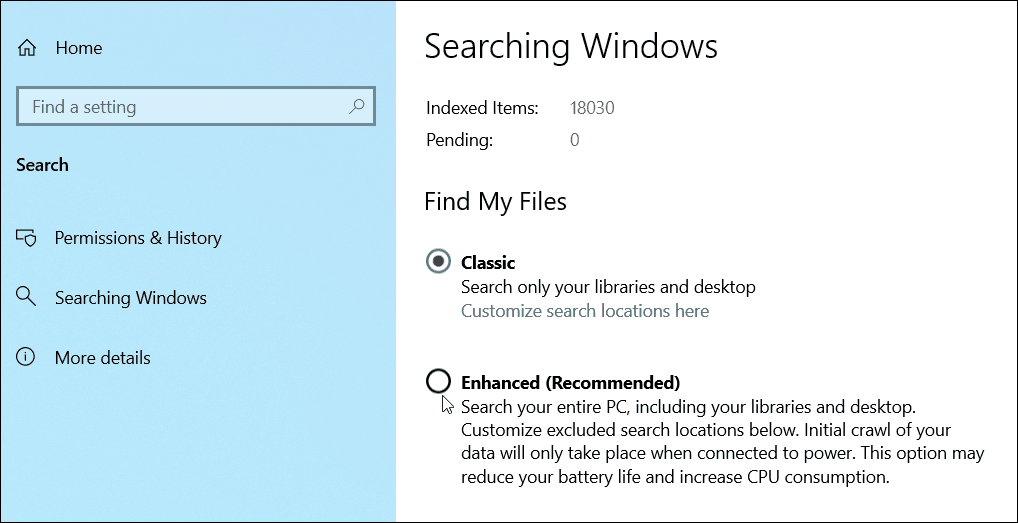
2. Sisteminiz genellikle 15-20 dakika süren bir endeksleme işlemine başlayacaktır, ancak kilometreniz sisteminize ve sahip olduğunuz veri miktarına bağlı olarak değişebilir. Endekslemenin çok fazla sistem kaynağı gerektirdiğini unutmayın, bu yüzden işler endekslenirken, sistem performansınız elbette düşmeyebilir, elbette tonlarca disk IO ile süslü bir NVMe SSD sürücünüz olmaz.
İşlem devam ederken dizine eklenecek öğeleri izleyebileceksiniz.
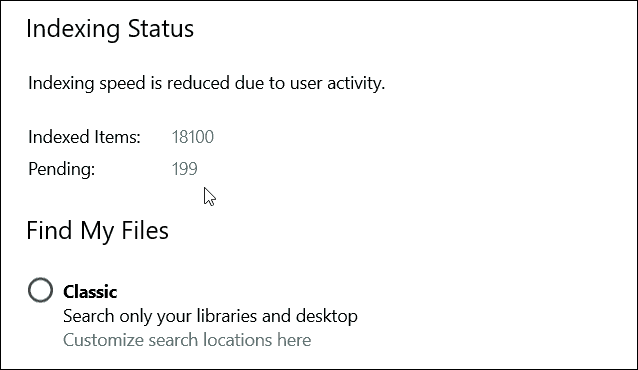
Ayrıca burada yapabileceğinizi de unutmayınbelirli klasörleri aramanın dışında tut. Bu, Windows'ta dosyalarınızın bulunmadığını bildiğiniz bir klasörde tarama yapmadığından arama işlemini hızlandırmaya yardımcı olan başka bir yoldur. Örneğin, belki de Windows üzerinden arama yapmanız gerekmeyen büyük bir dijital medya klasörünüz vardır. Sistem klasörlerini ve işletim sistemi dosyalarını sistem performansını yavaşlatabileceğinden dışlamak iyi bir ipucu. Basitçe tıklayın Dışlanan bir klasör ekle ve eklemek istediğiniz konuma göz atın.
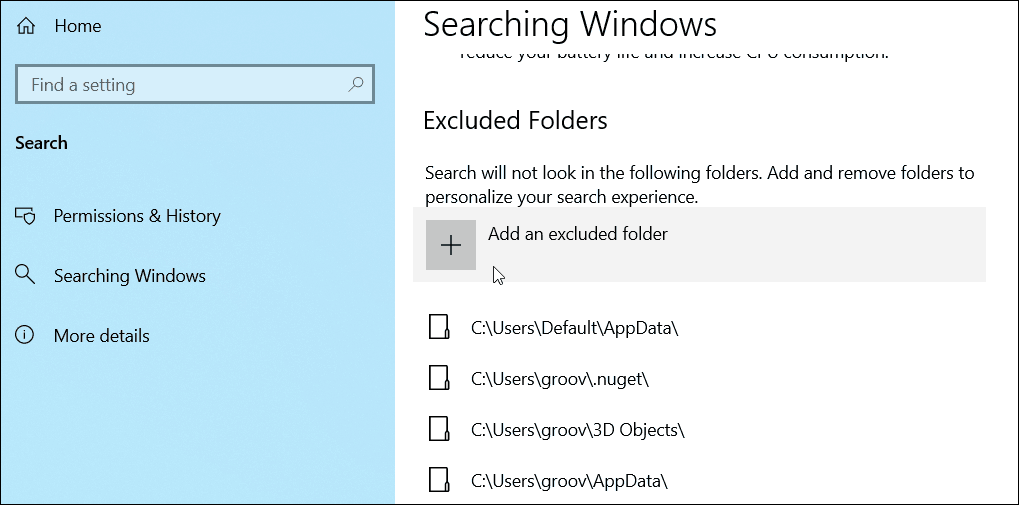
Hepsi bu kadar. İndeksleme tamamlandıktan sonra, tüm belgelerinizi ve diğer dosyalarınızı daha hızlı bulabilmelisiniz. Gelişmiş arama modunu kullanmak için Windows 10 1903 veya üstünü kullanmanız gerektiğini unutmayın.










yorum Yap